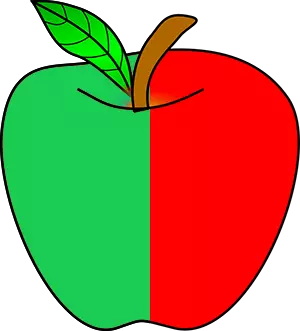
Photoshop rəng əvəz - proses sadə, lakin maraqlı deyil. Bu dərsdə, şəkillər müxtəlif obyektlərin rəng dəyişdirmək üçün necə məlumat əldə edin.
dəyişdirilməsi rəng
Biz üç müxtəlif yollarla obyektlərin rəng dəyişəcək. ilk iki ildə biz əl istədiyiniz sahələri rəsm xüsusi proqram funksiyaları və üçüncü istifadə edin.Metod 1: Simple əvəz
rəng dəyişdirmək üçün ilk yol Photoshop hazır funksiyası istifadə "Color dəyişdirin" və ya "COLOR əvəz" ingiliscə. Bu Life obyektlərin yaxşı nəticə göstərir. Məsələn, icon və Photoshop açın. Next, bizə maraq hər hansı digər rəng əvəz edəcək.

- Menyuya gedin "Image - Correction - Rəng dəyişdirin (- Düzəlişlər - Image Rəng dəyişdirin)".

- rəng dəyişdirilməsi funksiyası informasiya qutusu göstərilir. İndi biz dəyişəcək olan rəng daxil olmalıdır, bu aracı aktivləşdirmək "Pipette" Və rəng basın. Bu rəng kimi hüququna malikdir yuxarı hissəsində informasiya qutusunda, görünür necə görəcəksiniz "Təsis".

- mövzu altında "Yerdəyişmə" - Orada siz seçilmiş rəng dəyişdirə bilərsiniz. Amma parametri bilərsiniz əvvəl "Noktalari" məqamı da. daha parametr, daha rəng ələ keçirəcək. Bu halda, siz maksimum bilər. Bu image bütün rəng ələ keçirəcək. qurmaq parametrləri "Color dəyişdirmə" rəng görmək əvəzinə əvəz etmək istəyirəm. Biz parametrləri qəbulu ilə yaşıl seçdi "Color ton", "Doygunluk" və "Parlaqlıq".
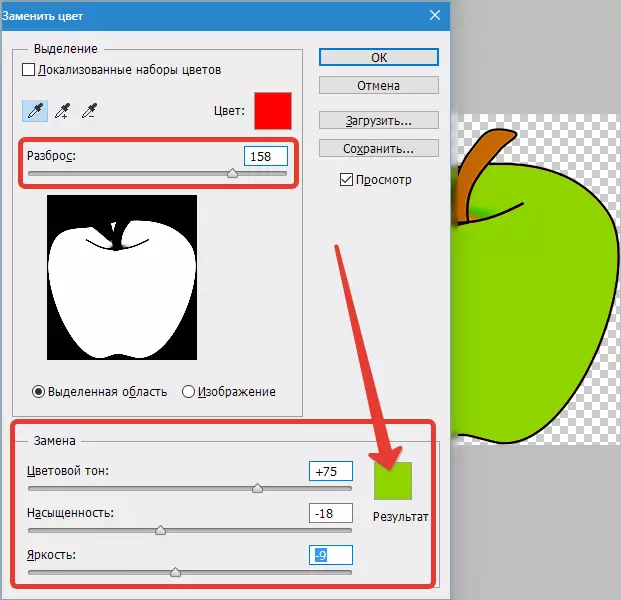
klik - zaman rəng dəyişdirmək üçün hazır olacaq "TAMAM".

Beləliklə, biz bir rəngi dəyişdi.
Metod 2: Color Range
iş sxem üzrə ikinci yol ilk eyni, deyilə bilər. Amma biz daha çətin image ona baxacağıq. Məsələn, biz bir avtomobil ilə bir şəkil seçdi.

Birinci halda olduğu kimi, biz əvəz edəcək rəng müəyyən etmək lazımdır. Bunu etmək üçün, siz rəng çeşidi funksiyası istifadə edərək bir seçim yarada bilərsiniz. Başqa sözlə, rəng image seçin.
- Menyuya gedin "Seçki - Color Range (Select - Color Range)"
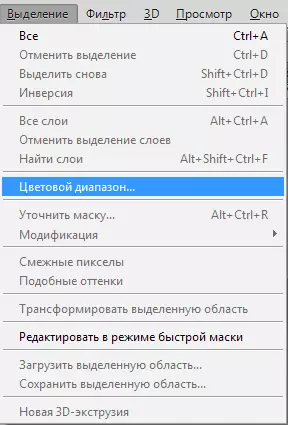
- Next, qırmızı avtomobil maşın basın qalır və biz funksiyası təyin etdi ki, görəcəksiniz - önizleme pəncərə ağ boyalı. image bir hissəsi qeyd olunur White rəng göstərir. Bu halda dağıtmaq maksimum dəyəri düzəlişlər edilə bilər. Click "TAMAM".
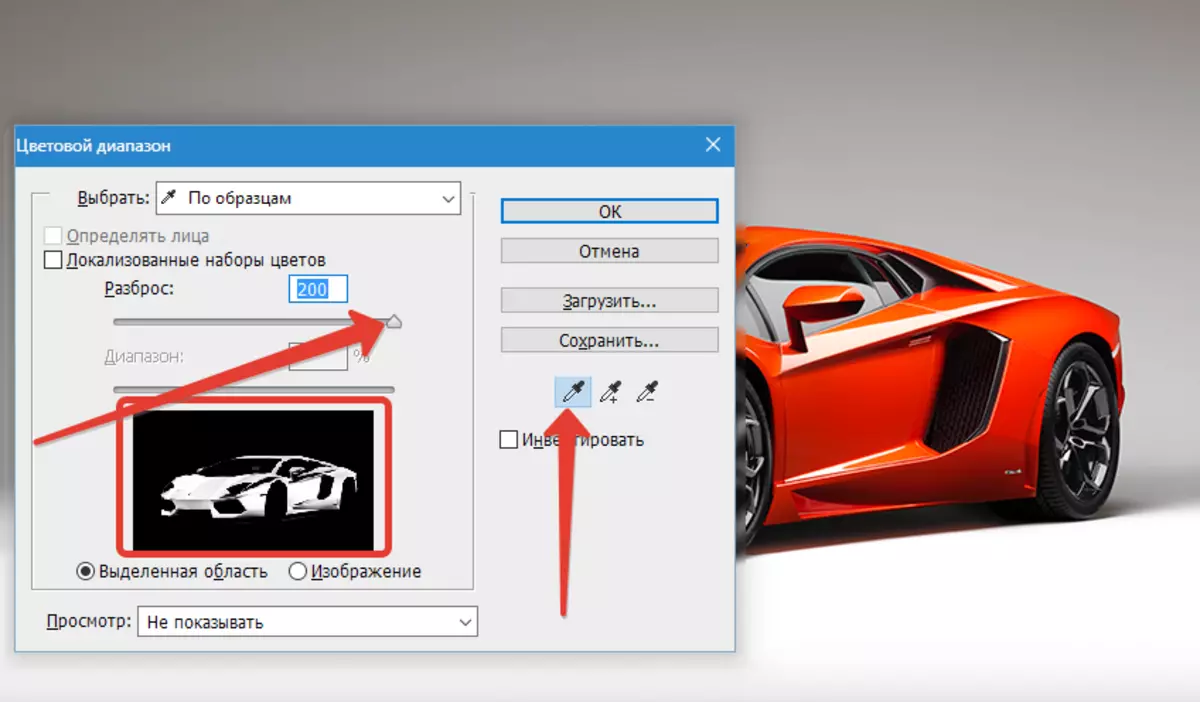
- Sonra basın "TAMAM" Siz seçim yaradılmışdır necə görəcəksiniz.

- İndi seçilmiş image rəng dəyişdirə bilərsiniz. Bunu etmək üçün, funksiyası istifadə - "Image - Correction - Color Tone / Saturation (Image - Adjustments - Hue / Saturation)".

- A informasiya qutusu göstərilir. Dərhal parametri yoxlamaq "Toning" (Sağda Aşağı). İndi parametrləri istifadə "Color ton, doyma və parlaqlıq" Siz rəng bilərsiniz. Biz mavi seçdi.

nəticə əldə edilir. mənbə bölmələr image qalsa, proseduru təkrar oluna bilər.
Metod 3: Manual
Bu üsul belə saç kimi fərdi image elementləri rəng dəyişdirilməsi üçün uygundur.
- image açmaq və yeni boş qat yaradır.

- on qoyulması rejimini dəyişdirmək "Color".

- Seçmək "Brush"
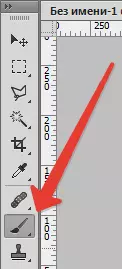
Biz istədiyiniz rəngi daxil.
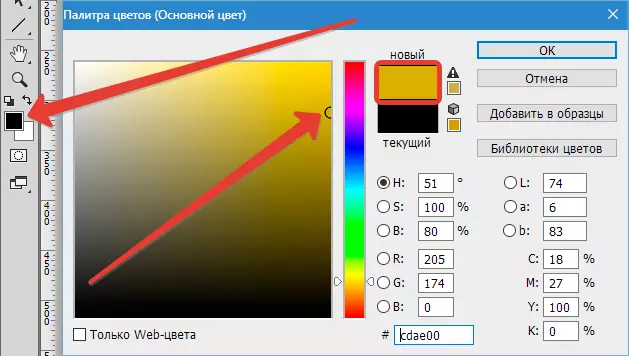
- Sonra istədiyiniz saytlar boya.

Siz gözləri, dəri və ya geyim elementləri rəng dəyişdirmək istəyirsinizsə, bu üsul tətbiq edilir və.
Belə sadə hərəkətləri Photoshop fon rəngi, eləcə də hər hansı obyektlərin rəng dəyişdirilə bilər - Life ya gradient.
